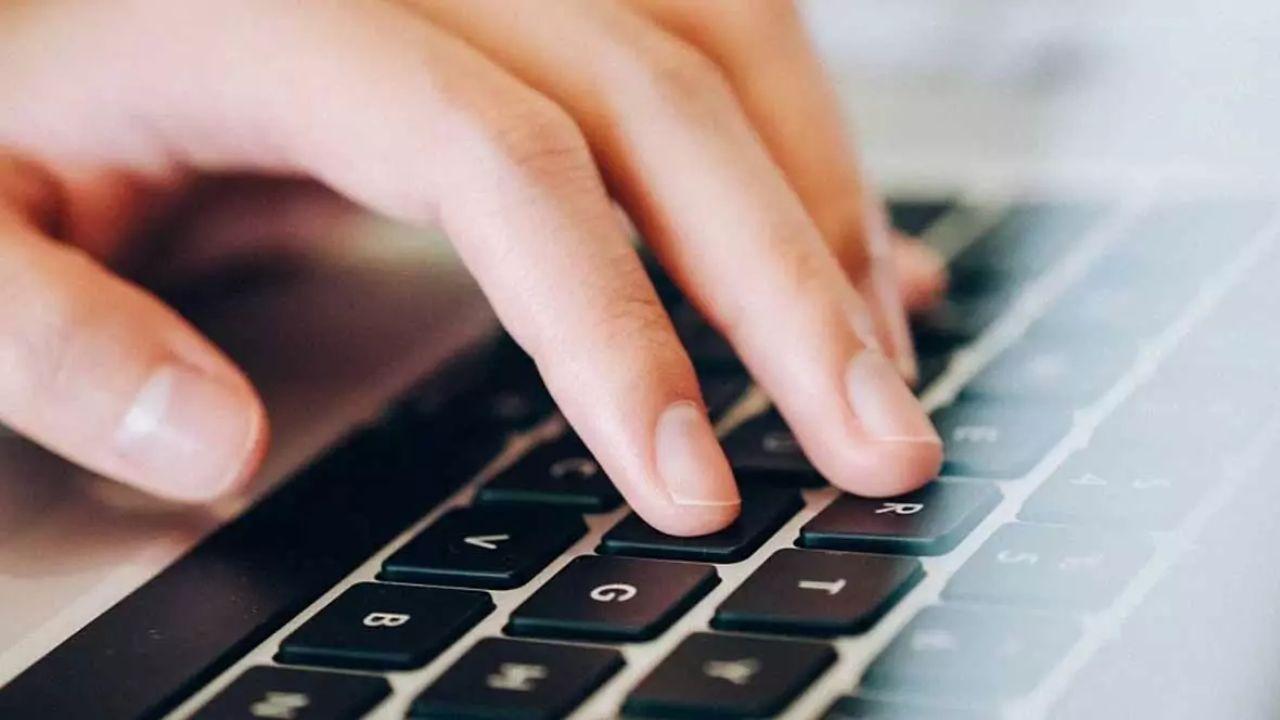- Voicemeeter Banana es un mezclador virtual con 3 entradas de hardware, 2 virtuales y salidas A/B para enrutar audio con precisión.
- Integra efectos (compresor/puerta, IntelliPan), grabadora de 8 canales y VBAN para audio en red, ideal para streaming y DAWs.
- Permite separar fuente de sistema, juego, chat y voz, y enviar mezclas distintas a auriculares, OBS o videollamadas.
- Modelo donationware en Voicemeeter y Banana; Potato amplía canales y efectos con activación.

Si trabajas con audio en el PC y alguna vez has querido controlar qué se oye en tus auriculares, en la transmisión y en la grabación de manera distinta, probablemente te hayas topado con una limitación: el mezclador de Windows se queda corto. Aquí entra en juego Voicemeeter Banana, una herramienta que convierte tu equipo en una auténtica mesa de mezclas virtual con la que separar, combinar y pulir fuentes sonoras a tu antojo.
Lejos de ser solo para expertos, Voicemeeter Banana ofrece un equilibrio entre potencia y facilidad, ideal para streamings, podcasts, videollamadas y gameplays. Además, viene de la mano de VB-Audio, creadores del célebre VB-Cable, que actúa como cableado virtual dentro del sistema. Con un poco de práctica, podrás crear rutas de señal propias, aplicar efectos al micrófono y disponer de mezclas diferentes para ti y para los demás, todo ello sin necesidad de hardware caro.
¿Qué es Voicemeeter Banana?
Voicemeeter Banana es un mezclador de audio virtual para Windows que se sitúa entre tus aplicaciones y dispositivos, ofreciendo una matriz flexible de entradas y salidas para gestionar el sonido con precisión. En términos simples, añade canales y “cables” virtuales que permiten interceptar, redirigir y procesar el audio de programas, juegos, navegadores, micrófonos, interfaces y más.
La versión Banana se caracteriza por ampliar el número de canales y efectos respecto a la edición básica, permitiéndote, por ejemplo, que el público oiga el juego con menos volumen mientras tú lo escuchas más alto o que tu música de fondo quede fuera de la mezcla que llega a tu audiencia. Gracias a ello, obtienes un control granular que no ofrece el mezclador nativo del sistema.
Su estructura central se basa en una combinación de entradas físicas y virtuales junto con salidas físicas y virtuales. En Banana tendrás 3 entradas de hardware (para micrófonos o fuentes analógicas) y 2 entradas virtuales (para el audio de aplicaciones), además de 3 salidas de hardware (A1–A3) y 2 salidas virtuales (B1–B2) que puedes asignar a programas como OBS o a herramientas de comunicación como Discord o Teams.
Este esquema de 3×2 entradas y 3×2 salidas permite construir escenarios muy completos: separar el audio del juego del chat de voz, mantener tu voz en una pista individual, o enviar al stream una mezcla diferente a la que tú escuchas en tus cascos. Todo se realiza con faders, botones A/B y controles de enrutamiento tan potentes como versátiles.
Además, Voicemeeter Banana detecta dispositivos y apps con audio de forma muy fiable, por lo que arrancar con una configuración base es sencillo. Luego puedes ajustar ojos y oídos con herramientas como compresor/puerta y un panel de color para ecualización rápida, lo que resulta útil para destacar la voz y reducir el ruido ambiente.

VB‑Cable: el cable virtual que lo hace posible
VB-Cable es el concepto en el que se apoya gran parte del ecosistema de VB-Audio: se trata de un dispositivo de audio virtual que añade al sistema un punto de reproducción (“CABLE Input”) y otro de grabación (“CABLE Output”). Lo que suena por el primero se entrega directamente al segundo, como si conectases un cable físico invisible entre la salida y la entrada del ordenador.
Ese truco tan simple permite mezclar o aislar fuentes sin hardware externo: por ejemplo, puedes enviar el audio de una app concreta a una entrada virtual y luego encaminarlo hacia una salida distinta de la del resto del sistema. Si necesitas varios circuitos, es posible añadir más cables virtuales para construir una red de señales a medida. Voicemeeter integra este concepto y lo expone de forma más amigable para que no tengas que lidiar con cables sueltos en el día a día.
En la práctica, usar VB-Cable te deja simular conexiones que antes exigían equipos físicos, logrando combinaciones como capturar el audio de tu navegador en un canal y tu micrófono en otro, o enviar una mezcla “limpia” a una videollamada a la vez que grabas todas las pistas por separado en tu ordenador.
En Voicemeeter Banana, la implementación de estas rutas virtuales se funde con el panel principal, de modo que puedes asignar en segundos qué entra por cada fader y a qué salidas va, sin tener que abrir múltiples utilidades. El resultado es un flujo de trabajo ordenado, con menos pasos y más control.
Para usos cotidianos como streaming o llamadas, combinar Voicemeeter con el concepto VB-Cable te proporciona un “hub” con el que decidir, en cada momento, qué oye el público, qué te llega a ti y qué se graba en el software que uses, casi como si tu PC tuviera una mesa de mezclas física.
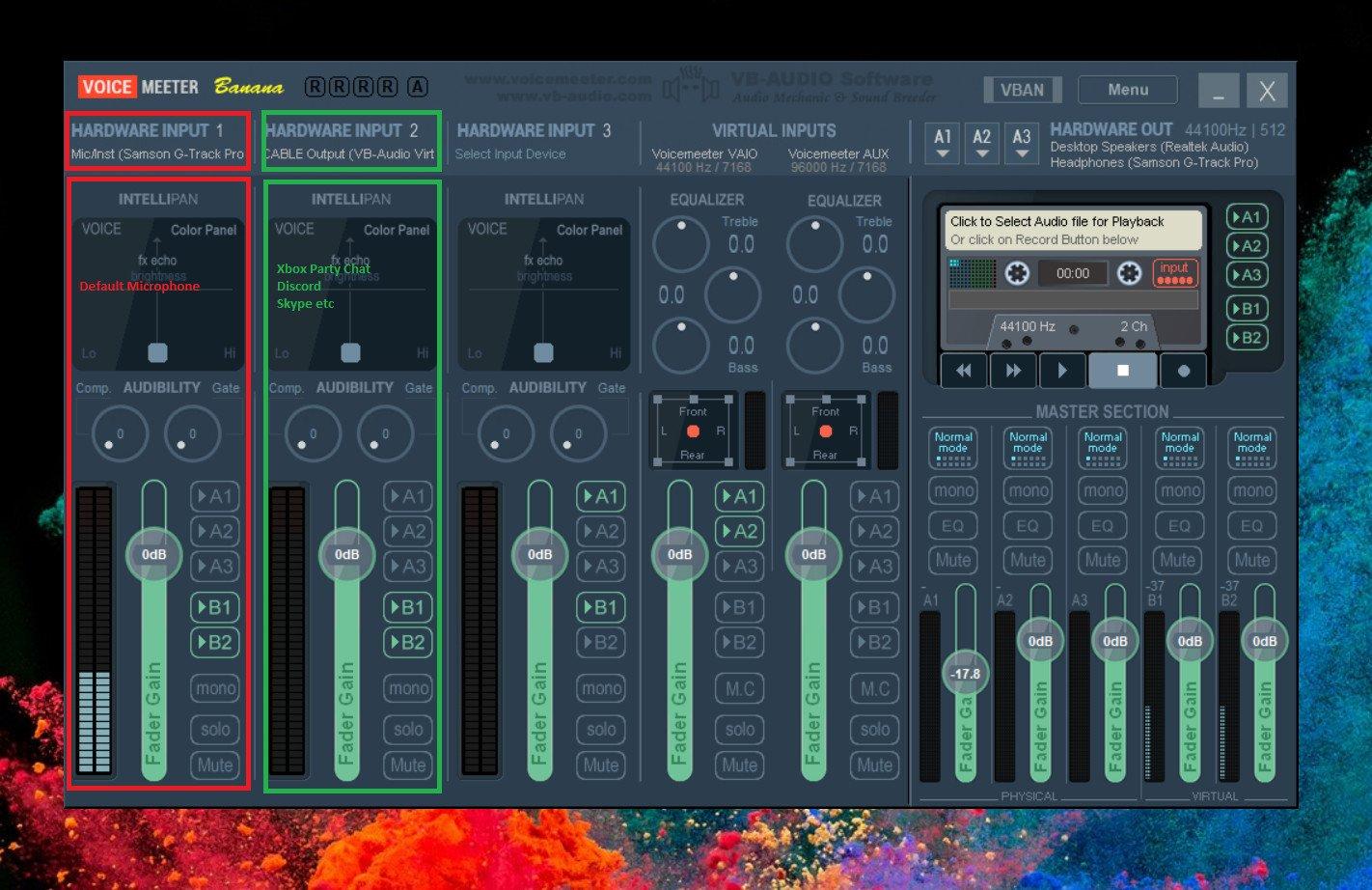
Versiones de Voicemeeter y modelo de licencia
Voicemeeter cuenta con tres ediciones que comparten filosofía pero se diferencian en número de canales y herramientas. Las tres tienen el mismo espíritu: darte un enrutamiento flexible para gestionar el audio del PC y mejorar tu voz sin comprar hardware adicional.
Voicemeeter (versión básica) ofrece 2 entradas de hardware y 1 virtual, y 1 salida física y 1 virtual. Este formato más simple es ideal para iniciarse: permite ajustar ganancia, enrutar por los canales A y B y aplicar las funciones base que veremos más adelante. Funciona bajo el modelo “donationware”: tras 30 días verás un recordatorio para apoyar el desarrollo, pero el software sigue operando sin bloqueo, por lo que no estás obligado a pagar.
Voicemeeter Banana amplía el número de canales a 3 entradas de hardware, 2 entradas virtuales, 3 salidas de hardware y 2 virtuales. Incorpora más efectos y una grabadora integrada de 8 canales, además de soporte VBAN de 8 entradas y 8 salidas para audio en red. Aquí desaparece el panel “Audibility” clásico en favor de un compresor/puerta más avanzado y configurable. También es “donationware”, así que puedes utilizarlo sin coste y valorar una donación si te resulta útil.
Voicemeeter Potato multiplica las posibilidades: ofrece hasta 8 entradas y 8 salidas (5 de hardware y 3 virtuales), junto con un abanico de efectos más amplio que incluye modulación, ecualizador completo, reverb, reducción de ruido, compresión de nivel profesional y manejo de picos. Es lo más cercano a una mesa de mezclas de estudio pero en formato software. Esta edición requiere adquirir un código de activación una vez terminado el periodo de prueba.
En cualquiera de las versiones, Voicemeeter incorpora extras interesantes como VBAN (transporte de audio por red) y los Macro Buttons, una especie de “Stream Deck virtual” para automatizar acciones. Muchas guías citan actualizaciones recientes (incluso en 2025), señal de que el proyecto sigue vivo y mantiene un ritmo de mejora constante.

Instalación y requisitos básicos para empezar bien
La instalación en Windows es directa, pero conviene seguir dos recomendaciones críticas: ejecutar el instalador como administrador y reiniciar el PC una vez completada la instalación (también cuando desinstales). Estas dos acciones evitan la mayoría de problemas de dispositivos virtuales y aseguran que el sistema registre correctamente las entradas y salidas.
Voicemeeter Banana es compatible con múltiples versiones de Windows, desde ediciones antiguas hasta Windows 11, en 32/64 bits e incluso ARM64. No requiere conexión a Internet para funcionar ni recopila datos, así que puedes usarlo en entornos sin red y con privacidad total. En cuanto a consumo de recursos, el impacto es bajo para la mayoría de equipos, aunque en mezclas muy complejas o PCs modestos podrías notar cierta carga adicional.
Tras la instalación, conviene que vayas a Configuración de sistema (Sonido) y establezcas los dispositivos por defecto en “Voicemeeter Input” para reproducción y “Voicemeeter Output” para grabación, al menos mientras utilices el mezclador. Así todo el audio del PC entrará por la entrada virtual y la salida virtual será el “micrófono mejorado” que enviarás a apps como OBS, Discord o Teams.
Finalmente, al elegir dispositivos en Voicemeeter para tus entradas/salidas de hardware, te encontrarás con distintos modos de driver. Cuando sea posible, selecciona WDM (Windows Driver Model), ya que suele ofrecer mejor latencia y estabilidad que MME. Esta decisión inicial mejora la sensación de inmediatez, sobre todo si monitorizas tu voz mientras aplicas procesamiento en tiempo real.
Entradas, salidas y enrutamiento A/B sin líos
La magia de Voicemeeter se entiende con sus entradas y salidas. En Banana tienes tres “Hardware Inputs” (por ejemplo: Mic 1, Mic 2 o una entrada de línea) y dos “Virtual Inputs” (el audio del sistema y el de una app concreta como Discord o Spotify). Todo ello se envía a dos tipos de buses: salidas A (hardware) y salidas B (virtuales).
El canal A representa lo que va a tus dispositivos físicos: A1, A2 y A3 pueden ser tus altavoces, auriculares o un DAC USB, todo configurable. El canal B está pensado para enviar mezclas a otras aplicaciones como si fuesen un micrófono o fuente de audio virtual; típicamente B1 se usará para el audio del stream en OBS y B2 para una segunda mezcla (por ejemplo, una grabación o una llamada).
Cuando abres Voicemeeter por primera vez, lo habitual es que todas las entradas vayan a A y B a la vez. Eso provoca dos comportamientos raros: te escuchas a ti mismo porque el micro va a A, y quienes reciben tu “micrófono virtual” también oyen los sonidos del sistema ya que la entrada virtual está activa en B. La solución es sencilla: en el canal de tu micro, desactiva A si no quieres monitorizarte; en la entrada virtual, desactiva B si no quieres enviar los sonidos del escritorio a tu “micrófono” virtual.
Una vez entendido esto, el resto es cuestión de ir marcando A1/A2/A3 o B1/B2 según necesites. Por ejemplo, puedes enviar el micrófono solo a B1 para OBS, el chat de Discord solo a tus auriculares (A2) y el juego a A1 y a B1 pero con volúmenes distintos. Cada fader te ofrece control visual inmediato y los botones S (solo) y M (mute) te ayudan a depurar la mezcla en segundos.
Cómo dejar tu micrófono niquelado con los efectos
Voicemeeter Banana incluye herramientas para mejorar la voz sin recurrir a plugins externos. Lo primero es ajustar la ganancia del micro, evitando la distorsión y el clipping: busca un nivel saludable con picos moderados. Luego, en la parte superior, encontrarás el panel de color (IntelliPan), que te permite reforzar graves y agudos y añadir eco de manera rápida y visual.
Desplazar el control hacia la izquierda realza los graves, logrando un tono más cálido típico de micrófonos dinámicos; moverte hacia la derecha incrementa los agudos para dar claridad. Hacia arriba añade un eco artístico que, aunque resultón, también multiplica el ruido ambiente, por lo que conviene usarlo con moderación si transmites en directo o participas en videollamadas.
Con clic derecho accederás al 3D Panel, que cambia el balance entre canales izquierdo y derecho. Su utilidad es más creativa que práctica para voz en directo, pero puede servir en algún efecto puntual. Lo que sí marca la diferencia es el control de compresor/puerta, que actúa reduciendo el ruido cuando no hablas y emparejando un poco la dinámica para que tu volumen sea más estable.
Este compresor/puerta no es exactamente lo mismo que el umbral de activación de apps como Discord: ofrece un control más fino y, si lo ajustas bien, te permitirá minimizar el ruido de forma más efectiva. Para streaming es casi imprescindible, porque te da ese plus de inteligibilidad que marca la diferencia entre una voz amateur y una voz bien cuidada.
No olvides que la entrada virtual (la del sistema) cuenta con un ecualizador de tres bandas. Usarlo para recortar un poco los graves en tus auriculares o realzar medios puede mejorar tu escucha, ayudándote a tomar decisiones de mezcla más rápida y cómodamente. Y recuerda: el botón S deja en solo una pista y M silencia, perfectos para diagnosticar problemas de ruteo en directo.
Usos típicos: streaming, videollamadas, podcasts y juegos
Para streaming, un setup frecuente es enviar a B1 tu mezcla para OBS: el micrófono con compresión/puerta ajustada, el juego a un volumen adecuado y, si quieres, la música de fondo a un nivel más bajo o incluso a un canal separado para grabarla y editarla después. Tú, en tus cascos, puedes escuchar una mezcla diferente por A1, quizá con la música más alta para motivarte, sin que eso afecte a la experiencia del espectador.
En videollamadas, el “Voicemeeter Output” se selecciona como micrófono en la app. De ese modo, envías una señal tratada, con el ruido de fondo atenuado y el volumen estable. Si no deseas que la otra parte escuche el sonido del sistema, recuerda quitar la ruta B en la entrada virtual. Con dos clics eliminas distracciones como notificaciones o música accidental en una reunión importante, o aprende a silenciar una pestaña de Chrome con el teclado.
En podcasts y tutoriales, la grabadora de 8 canales integrada en Banana puede ser un salvavidas: te permite capturar varias fuentes separadas para luego editarlas con calma, manteniendo voz y fondos en pistas independientes. Controlas todo con faders, sin necesidad de mesas físicas ni de complejos drivers externos.
En juegos con chat de voz, separar Discord en una entrada virtual propia y el juego en otra te da la vida: subes ligeramente a tus compañeros en tus cascos y reduces su presencia en la mezcla del directo, garantizando que tu voz sea la protagonista para quien te ve.
La solución cuando tu DAW usa ASIO y OBS no capta nada
Uno de los grandes retos al grabar o hacer directos con DAWs (FL Studio, Reaper, Pro Tools, Cubase…) es que los controladores ASIO suelen tomar el control exclusivo del dispositivo de audio, dejando a OBS sin acceso. Algunos drivers como FL ASIO permiten “puentear” algo, pero normalmente acaban mezclando todo en una sola pista, perdiendo control independiente por fuente.
Voicemeeter Banana actúa de puente universal porque soporta MME, WDM, KS, DX y, crucialmente, ASIO. El flujo recomendado es: configurar la salida del DAW a una de las entradas virtuales (por ejemplo, Voicemeeter AUX), dejar el audio de Windows en la otra entrada virtual (Voicemeeter VAIO), y usar el micro en un Hardware Input. Así tendrás faders separados: DAW, sistema y voz.
En OBS, elige como “dispositivo de audio” la salida virtual B1 o B2 de Voicemeeter. De este modo, lo que salga por ese bus llegará a tu escena. Si necesitas multipista, puedes preparar rutas diferenciadas para que cada fuente vaya a un canal distinto en OBS, lo que abre puertas a una postproducción de lujo.
Comparativa de métodos de captura de audio del DAW en OBS, para entender por qué Banana marca la diferencia:
| Aspecto | Sin herramientas externas | Driver simple (p. ej., FL ASIO) | Con Voicemeeter Banana |
|---|---|---|---|
| Control por fuente | Muy limitado, dependiente del mezclador de Windows. | DAW y sistema acaban juntos, sin separación real. | Control independiente por canal (DAW, sistema, micro). |
| Grabación multipista en OBS | No disponible para audio ASIO. | Normalmente en una única pista mezclada. | Posible con enrutado de buses a pistas separadas. |
| Compatibilidad | Depende de dispositivos y drivers del sistema. | Requiere driver específico del DAW. | Soporte amplio: MME, WDM, KS, DX y ASIO. |
| Complejidad | Baja, pero muy limitada. | Media, con restricciones notables. | Más alta al inicio, pero con beneficio enorme. |
Pasos de configuración esenciales y trucos prácticos
Para arrancar sin dolores de cabeza: define A1 como tus auriculares o altavoces; coloca tu micrófono en la primera entrada de hardware y usa el modo WDM si aparece disponible. Envía tu voz solo a B1 (para OBS, por ejemplo) y no a A si no quieres oírte con latencia; si deseas monitorizarte, súbete ligeramente a A1 y aplica compresión para tener una referencia estable sin que te moleste el retorno.
Si todo el sistema suena por la entrada virtual y no quieres que esa mezcla llegue a la videollamada, desmarca B en esa entrada. En su lugar, envía a B únicamente el canal del micro. Si usas música de fondo, encamínala a A (para ti) pero no a B (para el otro), o utiliza B2 para una segunda mezcla que grabarás aparte.
Para casos avanzados, explora VBAN: puedes enviar audio por la red a otro PC, genial para dividir tareas (un equipo que juega y otro que emite, por ejemplo). Y si te gusta automatizar, los Macro Buttons pueden mutear grupos, cambiar rutas o reconfigurar escenas con un clic.
Ante ruidos o distorsiones, revisa: 1) ganancia del micro; 2) picos en los faders; 3) que no estés duplicando rutas (la misma fuente yendo a B y reentrando por otra entrada); 4) drivers en WDM. Casi siempre el problema es un enrutado duplicado o exceso de ganancia.
Preguntas frecuentes
¿Es realmente gratis? Sí. Voicemeeter y Voicemeeter Banana funcionan con modelo “donationware”: puedes usarlos sin pagar, y tras 30 días aparecerá un recordatorio amable. Si te ayuda en tu trabajo, considera apoyar, pero no es obligatorio.
¿Necesito ser ingeniero de audio? No, aunque hay curva de aprendizaje. La interfaz tiene muchos botones y faders, pero con el manual (especialmente el “paso CERO”) y tutoriales de la comunidad, en pocos días estarás moviéndote con soltura. La recompensa en control de mezclas y calidad es notable.
¿Qué diferencia hay entre Voicemeeter, Banana y Potato? Son tres escalones: básico (2×1), avanzado (3×2) y experto (5×3 y 8×8 en total), respectivamente. Banana añade más efectos y grabadora de 8 canales; Potato suma todavía más entradas, salidas y procesamiento profesional.
¿Consume muchos recursos? Suele ser ligero, pero es audio en tiempo real: en PCs muy justos o configuraciones complejas se nota algo. En equipos modernos el impacto es mínimo.
¿Qué hay de la instalación y la privacidad? Ejecuta el instalador como administrador y reinicia. Tras desinstalar, también reinicia. No necesita Internet para funcionar y no recopila datos, así que es ideal para entornos offline.
Voicemeeter Banana se ha convertido en una especie de navaja suiza para creadores y usuarios exigentes: separa fuentes, ofrece mezclas paralelas para ti y para tu público, integra una puerta/compresor que pule la voz, se entiende con ASIO y hace de puente perfecto con OBS. Si a eso sumas el modelo donationware, la grabadora de 8 canales y opciones como VBAN o Macro Buttons, te queda una solución flexible que, con un poco de práctica, te da el control total del audio en Windows sin necesidad de invertir en una mesa hardware.